Google Admobを使用して、自作したアプリに広告をつけてみましょう。今回は第2章。Admobの初期設定までサクッと進めていきます。
ゲームやツールにうまく組み込めば、自作のアプリにユーザーを招いて副業収入も夢じゃありません!
現役のマーケッター&データアナリストとしても働いているmiyaが、Admobによる広告ユニットの設定から収益アップの為にできることまでお話しします。主軸のテーマとしてはAdmobになるのですが、広告による収益化に通底する考えなんかも含められたらいいなあ。
Admobとは?
Admob(アドモブ)とは、モバイルアプリ向けのアドネットワークとメディエーションを併せ持つ広告プラットフォームです。
既知の方はこの段を飛ばして頂けたらと思いますが、もう少しだけ細かく見てみましょう。
広告のモデルは、広告を使って宣伝がしたい広告主と広告を載せる場所を持っているメディア(アプリに広告枠を作ろうとしているあなたのことです!)から成り立っています。
Admobはこの仲介役としてネットワークを形成しています。これがアドネットワークです。

画像だとわかりにくいのですが、実際には広告主もメディアもこの世に文字通りごまんといます。
従来は広告主が直接広告枠を買い付けていたらしいのですが、「こっちの広告枠の方が安く広告を出してくれそうだぞ」「あっちの広告主はうちのメディアのユーザー層に近いぞ」みたいなことチマチマとはやってらんないですよね(やったことないから想像だけど)。
Admobはその辺の価格調整やマッチングをしてくれて、メディアの広告収益増加を手伝ってくれます。嬉しいですね。
さて、アドネットワークには競合他社もあります。隣の芝生は青く見えてしまうもので、時にはあっちのネットワークの方がいい広告主と出会えそうだぞ、なんてことも考えられそうですね。そこで複数のアドネットワークをまとめて、最も収益性が高そうな広告を配信しようという役割を果たすのがメディエーションです。Admobはアドネットワークとメディエーションを兼ねているプラットフォームだというわけですね。

今述べたようなことは、基本的にはこちらの章で触れた広告単価を上げるための仕組みです(インプレッションにも貢献はしていますがここでは割愛)。
他にも広告のマッチングをする際に広告主同士でオークションをさせたり(入札)、色々な試みがあるようです。
Admobって何がいいの?
このように、Admobは収益最大化を手厚くバックアップしてくれます。正直僕も機能としては把握しきれておりません…。
その他にも分析レポートのカスタマイズが柔軟だったりことメリットはあるのですが、中でもAdmobは公式のサポートが手厚いなあと感じます(Google以外のプラットフォームをしっかり利用しているわけではないのですが)。
AdmobはGoogleが買収したサービスであり、定期的にアプリパブリッシャー向けにGoogle主催のセミナーが開かれています。
そこでは最新のアップデートや収益性の高い新広告フォーマットの紹介などが行われており、他のパブリッシャーの方との情報交換もできたりします。あと懇親会のご飯がうまい
またGoogleのサービスでお馴染み、痒いところをボッリボリ掻いてくれる広範なヘルプページも便利です。
そんな感じで、まあ大きい組織が関わっているプラットフォームなのでできることも多いしサポートも手厚いよって話でした。
さあ、Admobで広告を実装しよう
まずはAdmobのアカウントに登録します。以下のリンクから登録しましょう。
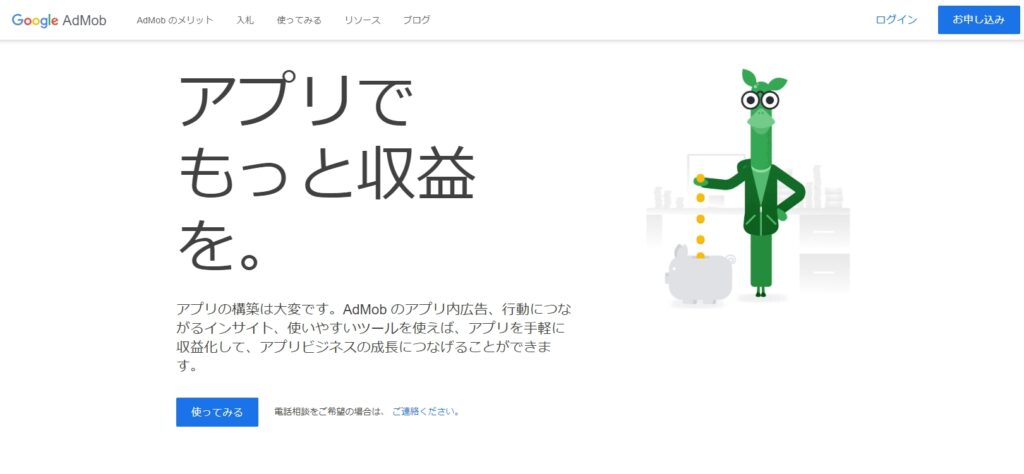
Googleのアカウントがあればどなたでも登録できます。ホーム画面に到着できたら、まずは作っているアプリをAdmobに登録しましょう。
ハンバーガーメニューから「アプリ→アプリを追加」を選択します。
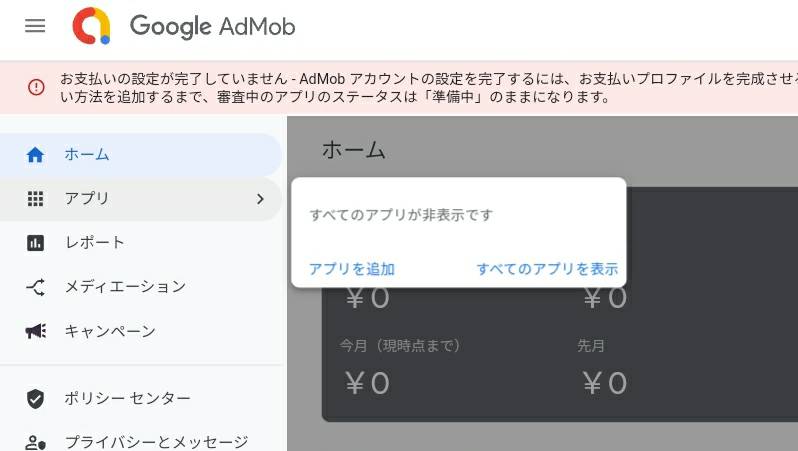
ここで注意しておきたいのですが、AdmobではAndroidとiOSのアプリを別々のものとして登録する必要があります。
本連載ではFlutterを使用しているので同じコードで両方のOSのアプリを作っているのですが、二つのアプリとして別々に情報を入力する必要があるわけです。
さてアプリの追加画面ですが、開くと以下の通りの表示となります。アプリのOS、アプリストアとリンクしたアプリかどうかを選択します。

続けてアプリ名を登録します。Admobの上での表示名で、アプリストアに登録されたアプリの場合はストアの情報に合わせて自動的に入力されます。
そうでなくても、リリース時に設定する予定の名前と統一させておきましょう。「ユーザー指標」欄はオンのままで。
アプリの登録はこれにて完了です。
続けて、支払い情報を登録していきましょう。ハンバーガーメニューから「お支払い」を選択します。ここは割と見たままなのでサクサク進んでいきます。「支払い情報」タブの「お支払いアカウントを追加」から、フォーマットに沿って情報を入力するだけです。簡単ですね。
最後にGoogleによる審査結果をメールで受け取ったら準備完了です。
2023年9月現在ですが、累計の収益が8,000円を突破するとGoogleから広告売上の支払いが行われるようになります。これだけでも長い道のりになるでしょうが、まずはここ目指して頑張りましょう!!
Admobde収益化の準備がととのいました
アカウント登録、支払い情報登録を終え、Admobの初期設定が完了しました。これでアプリ内の広告配信が可能になります!
次に必要になってくるのは、アプリ内での広告置き場です。
今後はAdmob側/アプリコード側の2章に分けて、この「置き場所」を作っていきます。次回以降も引き続きお付き合いくださいな。
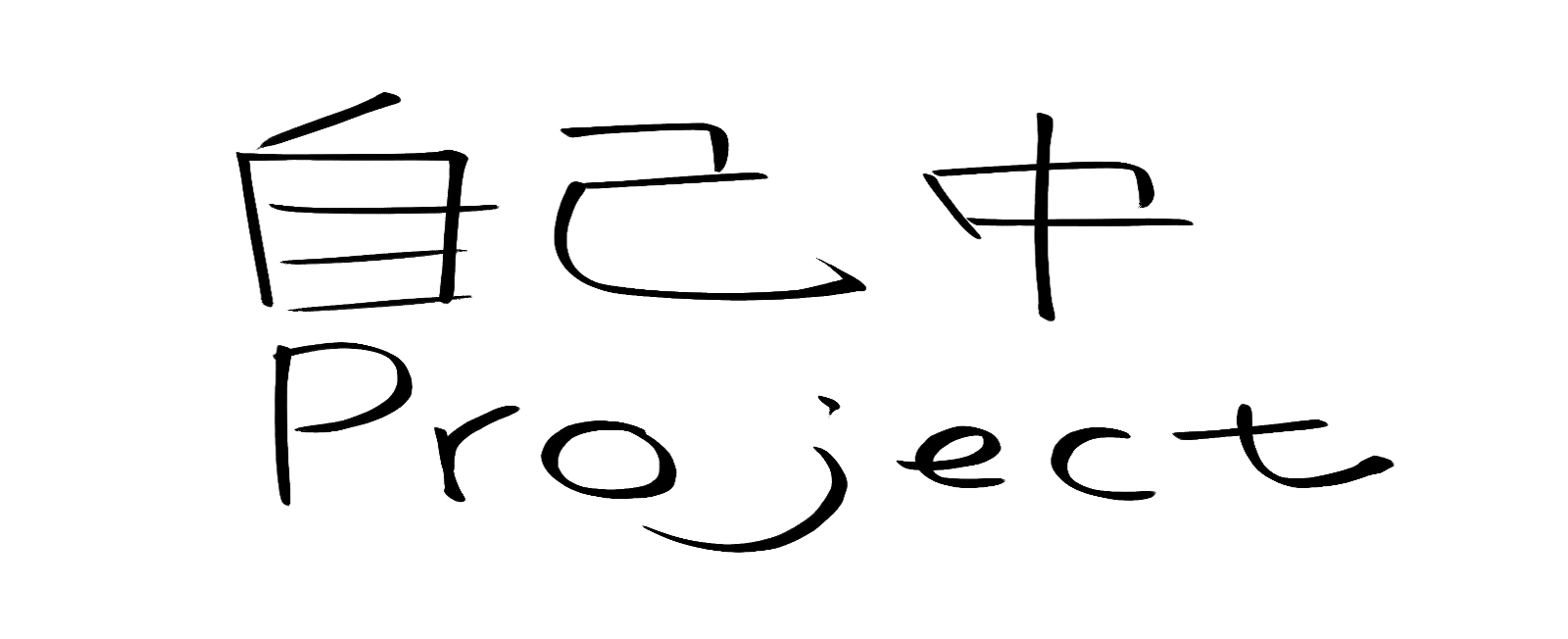
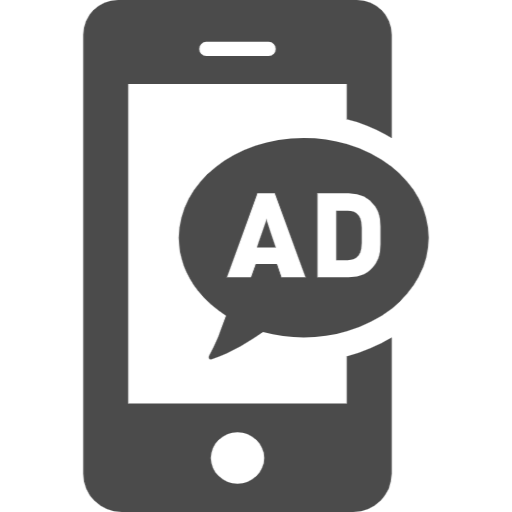

コメント